Hoe voeg ik een subgebruiker toe aan mijn server?
Vaak vragen mensen zich af of, en zo ja, hoe, ze iemand anders toegang kunnen geven tot het admin panel van hun server. Dit is mogelijk met subgebruikers (ook wel subusers genaamd)! Naast hoe je iemand toe kan voegen zal ik je ook laten zien wat de verschillende soorten toestemming inhouden, en wat ermee gedaan kan worden, zodat jij het beheer van jouw server zo veilig mogelijk kan houden.
Dus, hoe voeg je iemand toe als subuser?
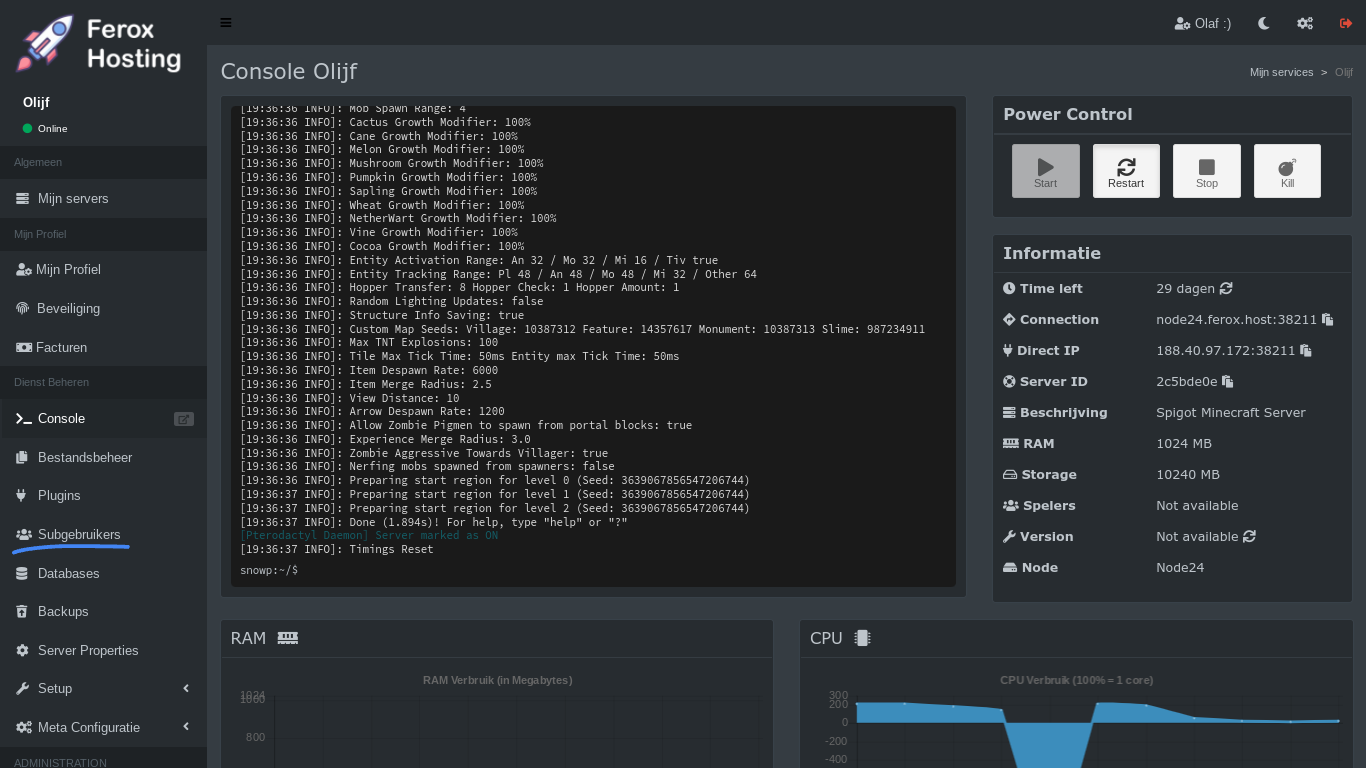
Stap 1: Op ons panel, ga naar de console van de server waaraan je iemand wilt toevoegen, en klik daar in het linkermenu op Subgebruikers.
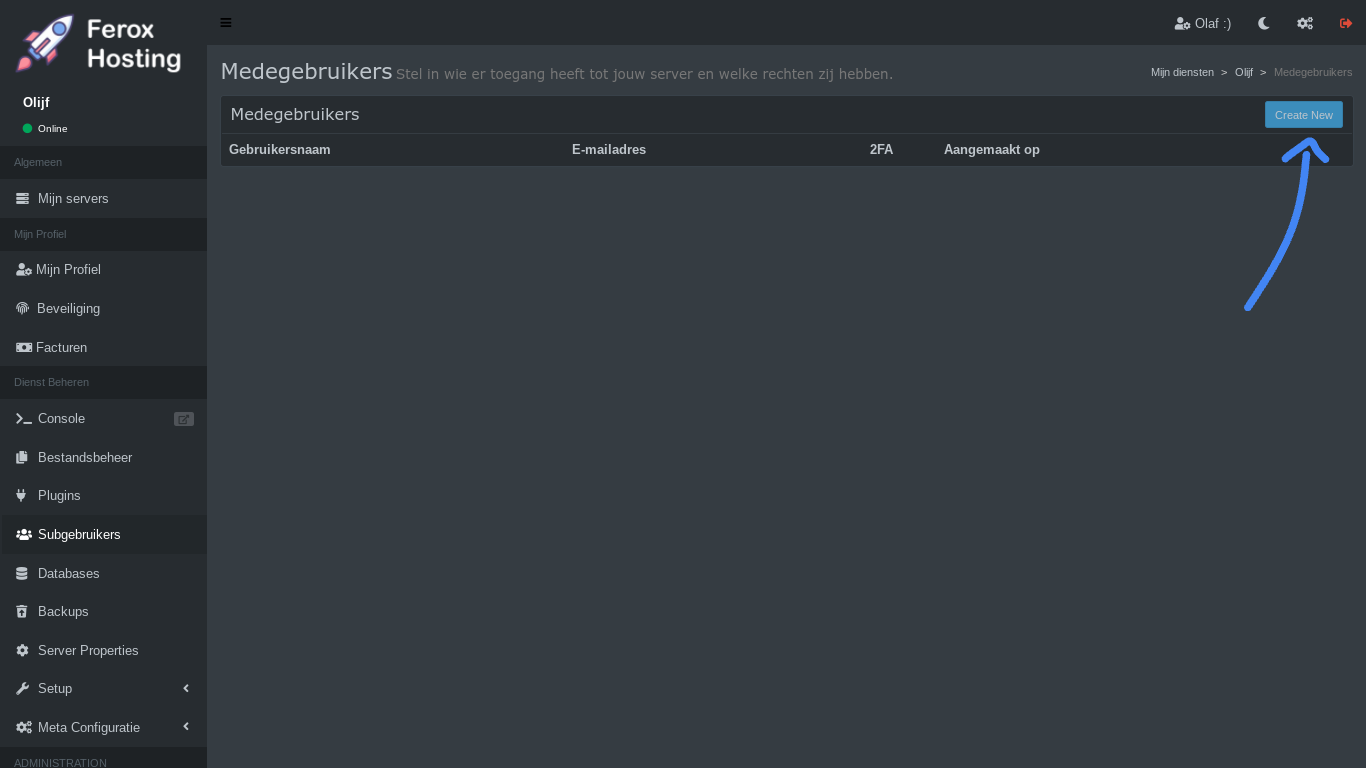
Stap 2: Dit is waar subgebruikers beheerd kunnen worden. Om een nieuwe subgebruiker toe te voegen, klik rechtsboven op Create New.
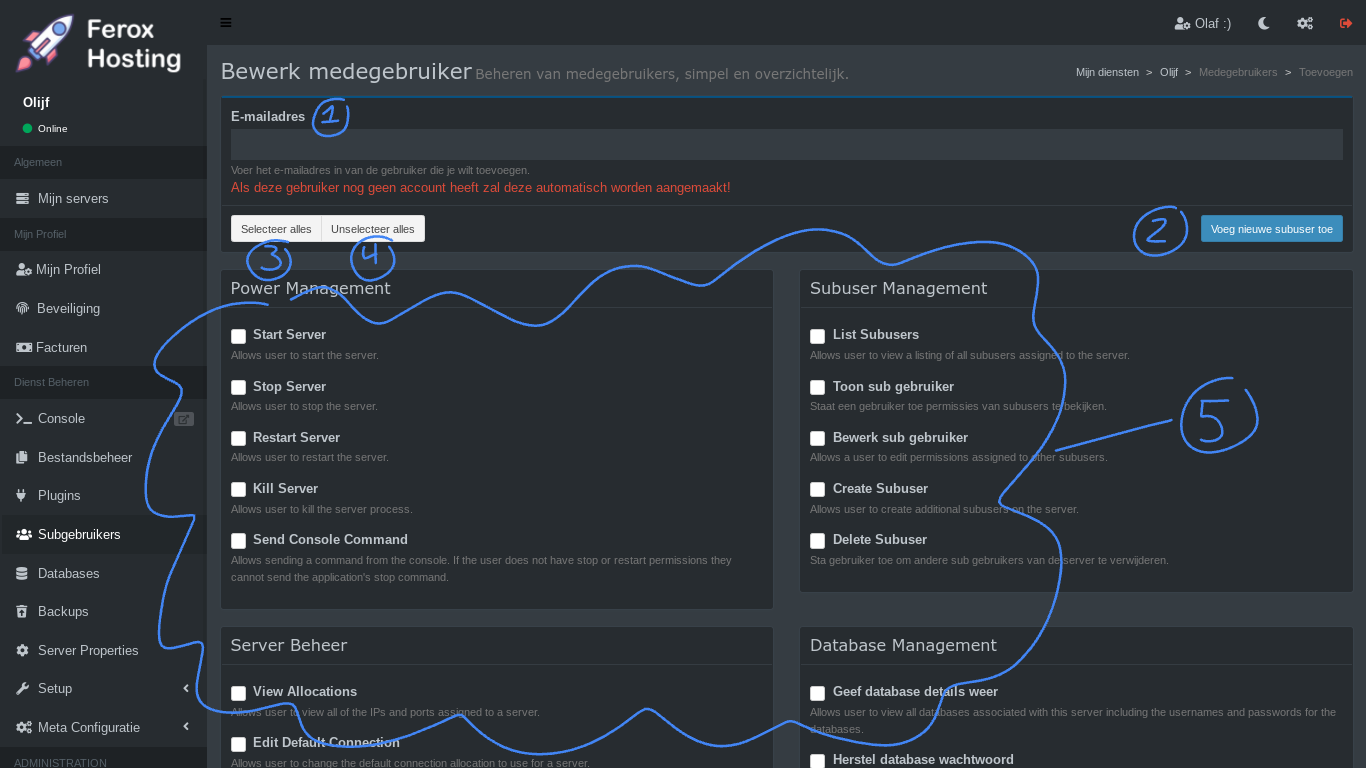
Stap 3: Dit is waar de instellingen voor een specifieke subgebruiker beheert kunnen worden. Er is veel aan de gang, dus ik heb het voor je op nummer uit elkaar getrokken:
- Hier vul je het e-mailadres van diegene die je toegang wilt geven in. Als diegene al een account heeft op ons panel komt de server automatisch in hun server lijst te staan. Zo niet, dan krijgt diegene een e-mail met een link om een wachtwoord aan te maken.
- Dit is de knop die je uiteindelijk gebruikt om de subgebruiker aan te maken, en om bewerkingen op te slaan. Dit doe je meestal pas nadat je toestemmingen bij Nr. 5 goed gezet hebt!
- Door op deze knop te klikken worden alle toestemmingsdoosjes aangevinkt, en zal deze subgebruiker over alles beheer hebben.
- Door op deze knop te klikken worden alle toestemmingsdoosjes ontvinkt, en zal deze subgebruiker over niks beheer hebben.
- Hier zijn alle opties voor wat deze subgebruiker mag en wat niet. Het zijn er veel, dus zorg dat je nog wat naar beneden scrolt! Ik heb onderaan dit artikel alle verschillende soorten toestemming opgesomt.
Wanneer je klaar bent met de instellingen voor de subgebruiker, klik je op Voeg nieuwe subgebruiker toe en dan heeft diegene vanaf nu toegang tot alles wat jij geselecteerd hebt!
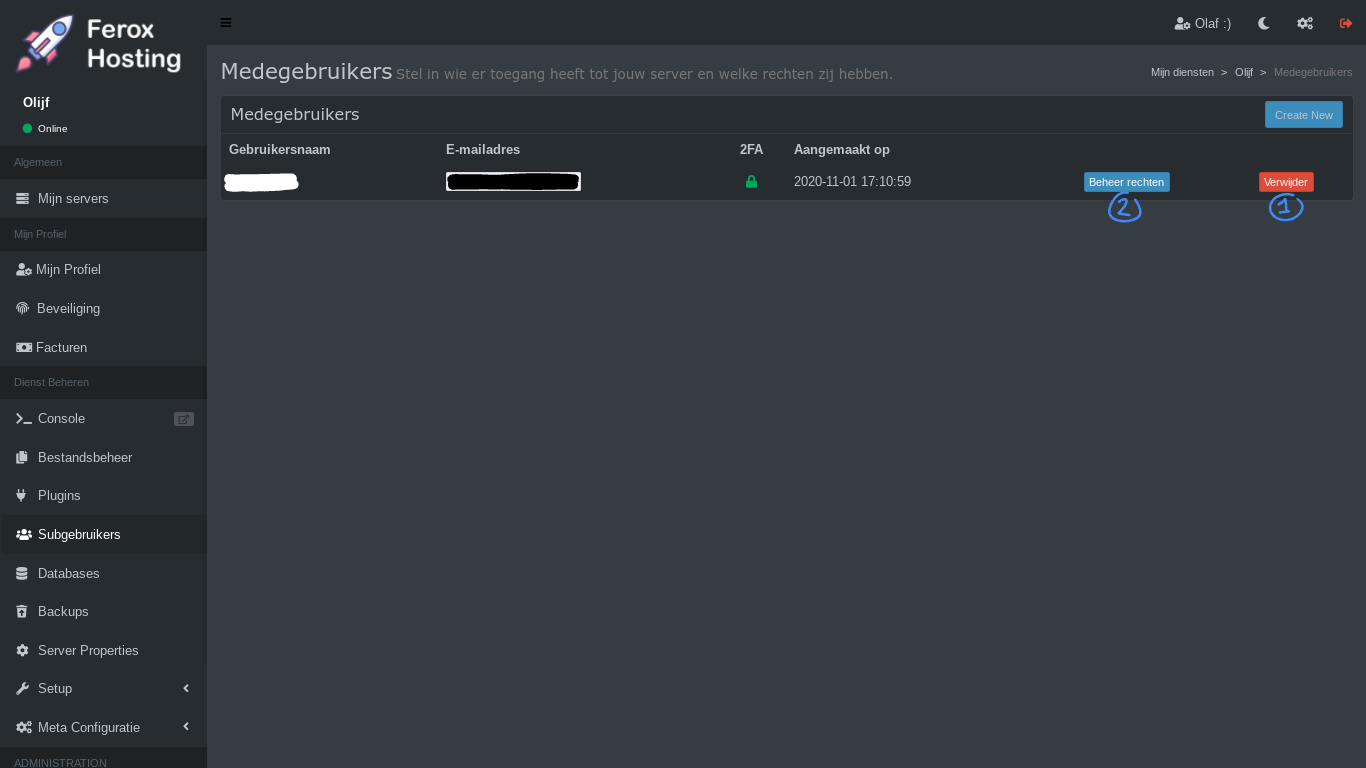
Klaar!: De subgebruiker is nu ook terug te vinden in de subgebruiker lijst. Je kan de toegang voor een subgebruiker terugtrekken door op Verwijder (1) te klikken, of je kan de rechten van deze subgebruiker bewerken door op Beheer rechten (2) te klikken.
Subgebruiker rechten:
| Power Management | |
|---|---|
| Start Server | Toestemming om de "Start" knop bij de console te gebruiken. Houdt in gedachten dat als je iemand bijvoorbeeld geen "Start" rechten geeft maar wel "Restart" dat hij via die knop de server alsnog op kan starten! |
| Stop Server | Toestemming om de "Stop" knop te gebruiken, om zo de server af te laten sluiten. |
| Restart Server | Toestemming om de "Restart" knop te gebruiken. Dit is handig als je een bijvoorbeeld niet wilt dat iemand de server helemaal stop kan zetten, maar hem wel kan stoppen en weer starten waar nodig. |
| Kill Server | Toestemming om de "Kill" knop te gebruiken. "Kill" moet echt alleen gebruikt worden als stop helemaal niet meer werkt, omdat het je wereld kan corrupten. Geef dit recht dus alleen aan iemand die weet wat hij/zij doet! |
| Send Console Command | Toestemming om commands uit te voeren in de Admin console (zoals op, ban, of zelfs stop) |
| Subuser Management | |
|---|---|
| List Subusers | Toestemming om de lijst van aangemaakte subgebruikers te bekijken. |
| Toon sub gebruiker | Toestemming om de rechten van een specifieke subgebruiker te bekijken. |
| Bewerk sub gebruiker | Toestemming om bestaande subgebruikers te bewerken. |
| Create Subuser | Toestemming om nieuwe subgebruikers aan te maken. Met dit recht kan een subgebruiker dus iemand anders ook weer toegang geven! |
| Delete Subuser | Toestemming om bestaande subgebruikers te verwijderen en daarmee dus hun toegang tot de server terug te trekken. |
| Server Beheer | |
|---|---|
| View Allocations | Toestemming om de lijst van IPs en poorten die aan de server toegewezen zijn te bekijken. |
| Edit Default Connection | Toestemming om te veranderen op welk IP en poort uit de allocations lijst de server draait. Dit is meestal niet iets wat je aan wilt passen i.v.m. (sub)domeinen! |
| Bekijk Startup Command | Toestemming om de startup command van de server te bekijken. |
| Edit Startup Command | Toestemming om informatie benodigd voor de startup command te bewerken, zoals bijvoorbeeld het bestandnaam van het server programma (meestal server.jar). |
| Audit Logs | Toestemming om de logs van de server te bekijken. |
| Server Properties Editor | Toestemming om de belangrijkste instellingen van de server (server.properties) te bekijken en te bewerken. |
| Manage Subdomains | Toestemming om de .ferox.host of .feroxhosting.nl subdomein(en) van de server te bekijken, bewerken, en verwijderen. |
| Database Management | |
|---|---|
| Geef database details weer | Toestemming om de lijst van databasen en hun gebruikersnamen en wachtwoorden te bekijken. |
| Herstel database wachtwoord | Toestemming om de wachtwoorden van de databasen te herstellen. |
| Delete Databases | Toestemming om databasen te verwijderen. |
| Create Database | Toestemming om databasen voor deze server aan te maken. |
| Schedule Management | |
|---|---|
| List Schedules | Toestemming om de lijst van geautomatiseerde taken te bekijken. |
| Bekijk Schema | Toestemming om specifieke informatie over de taken in de geautomatiseerde taken te bekijken. |
| Toggle Schedule | Toestemming om geautomatiseerde taken aan en uit te zetten. |
| Queue Schedule | Toestemming om een geautomatiseerde taak in de wachtrij te zetten om uitgevoerd te worden tijdens het volgende proces-cyclus. |
| Edit Schedule | Toestemming om een geautomatiseerde taak en alles wat het moet doen te bewerken. Een gebruiker kan met dit recht taken die een geautomatiseerde taak moet doen verwijderen, maar niet de hoofdtaak. |
| Create Schedule | Toestemming om een geautomatiseerde taak aan te maken. |
| Delete Schedule | Toestemming om een geautomatiseerde taak te verwijderen. |
| Bestandsbeheer | |
|---|---|
| SFTP Allowed | Toestemming om met de SFTP server dat ons panel beschikbaar stelt te verbinden om zo bestanden te bewerken. |
| Toon bestanden | Toestemming om te zien welke bestanden op de server zijn, maar hun inhoud niet. |
| Edit Files | Toestemming om de inhoud van de bestanden te kunnen bekijken, maar geen bewerkingen te maken (in tegenstelling tot wat de naam suggereert). |
| Save Files | Toestemming om bestanden te bewerken en deze bewerkingen op te slaan. Dit heeft geen invloed op de SFTP toestemming. |
| Rename & Move Files | Toestemming om de naam van bestanden te veranderen en ze te verplaatsen. |
| Kopieer bestanden | Toestemming om bestanden te kopiëren. |
| Bestanden Comprimeren | Toestemming om bestanden op de server te comprimeren. |
| Decompress Files | Toestemming om gecomprimeerde bestanden op de server (zoals .zip of .tar.gz) uit te pakken. |
| Create Files | Toestemming om bestanden in de server aan te maken via panel. |
| Upload Files | Toestemming om bestanden naar de server te uploaden via bestandsbeheer. |
| Delete Files | Toestemming om bestanden op de server te verwijderen via panel. |
| Download bestanden | Toestemming om bestanden op de server te downloaden. Let erop dat als iemand dit recht heeft maar bestanden niet hoort te kunnen bekijken, ze de bestanden wel kunnen downloaden om ze zo alsnog te bekijken! |
